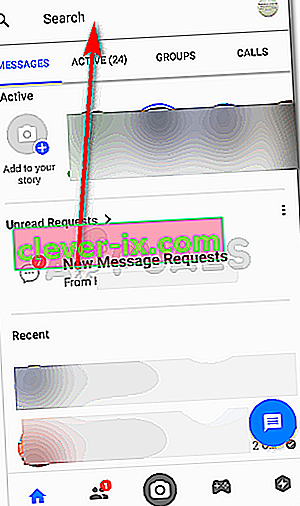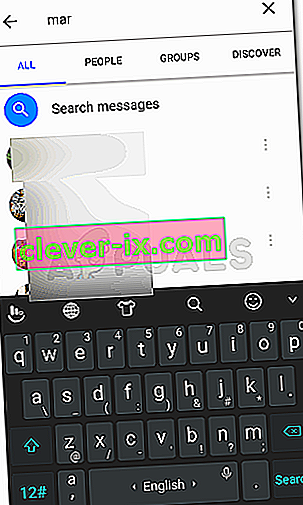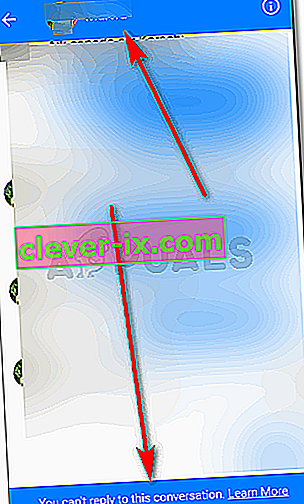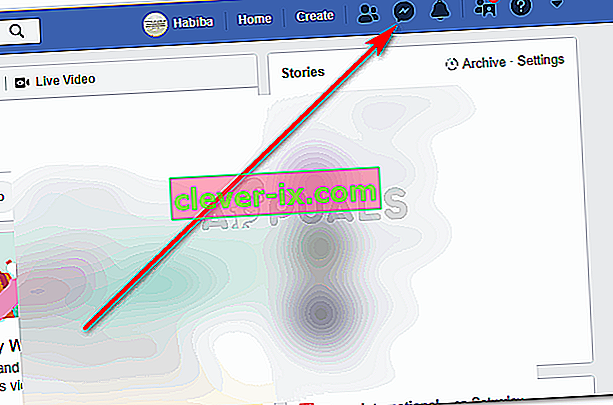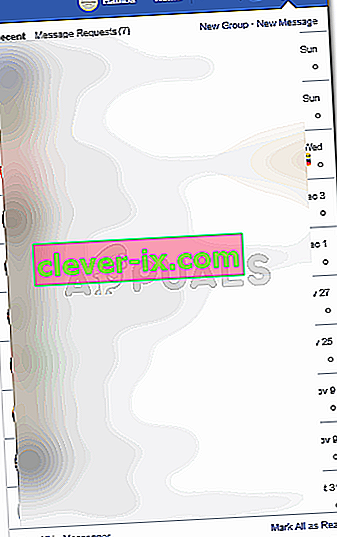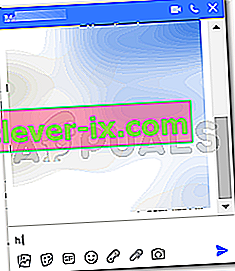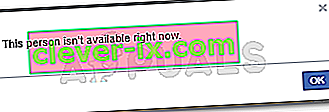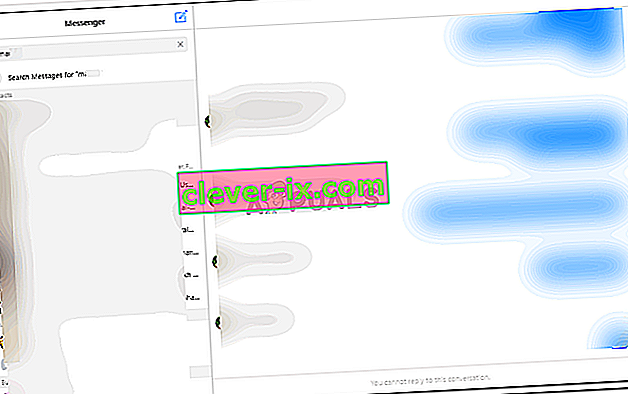Jak zkontrolovat, zda vás někdo nezablokoval v aplikaci Messenger pro Facebook?
Podle Habiba Rehman 11. prosince 2018 číst 2 minuty
Pokud jste s někým na Facebooku přátelé, není důležité, abyste jim mohli posílat zprávy prostřednictvím služby Facebook Messenger. Je to proto, že je pravděpodobné, že vám zablokovali zasílání zpráv v Messengeru. Chcete-li si však být jisti, můžete podle pokynů pro mobilní telefony a pro stolní počítače zkontrolovat, zda vás někdo v Messengeru zablokoval či nikoli.
Jak potvrdit, že vás někdo zablokoval ve službě Facebook Messenger z vašeho telefonu
- Otevřete aplikaci Messenger z telefonu. Takto se zobrazí obrazovka, jakmile otevřete aplikaci.
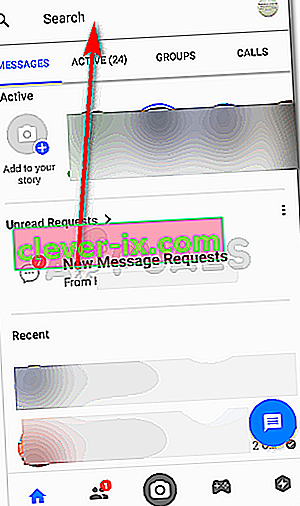
Zde najdete všechny své zprávy, včetně zpráv od kontaktů, které nejsou na vašem seznamu. Vyhledejte lištu „vyhledávání“ v horní části obrazovky, jak je zvýrazněno šipkou na obrázku výše. Zde můžete začít psát jméno osoby, o které chcete znát tyto informace.
Poznámka: Blokování někoho v Messengeru neskryje tuto osobu v seznamu přátel aplikace Messenger. Osoba, která vás zablokovala, se zde může stále zobrazovat, i když vás zablokovala, ale nebudete jí moci zasílat zprávy.
- Existují dva způsoby, jak otevřít okno chatu pro přítele v Messengeru. Kliknete buď na chat, který se objeví v prvním okně, které se objeví na obrazovce, když otevřete aplikaci. Nebo zadejte jméno do vyhledávacího pole a najděte jeho jméno.
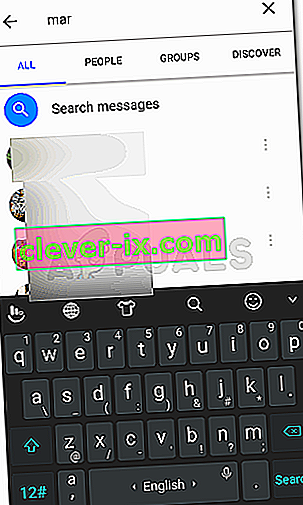
- Následující obrázek je před tím, než mě přítel zablokoval. Takhle to bude vypadat. Bude mít aktivní prostor pro zprávy, kam napíšete zprávu. A uvidíte také jejich poslední vidění. To ukazuje, že neblokovali.

Na druhou stranu, když vás zablokují, bude takto vypadat vaše obrazovka chatu v Messengeru. Už nebudete mít prostor pro psaní zpráv, nebudete moci vidět jejich poslední vidění v Messengeru a na konci obrazovky se zobrazí další zpráva s textem „Na tuto konverzaci nemůžete odpovědět“. To znamená, že vás přítel zablokoval.
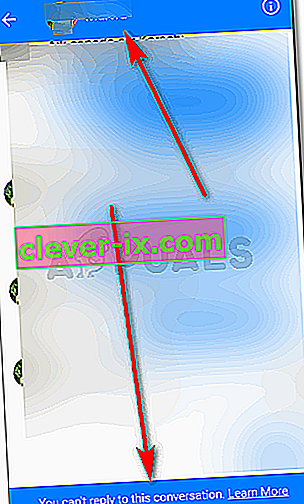
Pokud jste s přítelem ve službě Facebook Messenger dlouho nemluvili, je možné, že vás zablokoval. Postupujte podle výše uvedených kroků a ujistěte se, zda vás zablokovali nebo ne.
Jak potvrdit, že vás někdo zablokoval ve službě Facebook Messenger z vašeho počítače
- Přihlaste se ke svému účtu Facebook z pracovní plochy a klikněte na ikonu Messenger, která se zobrazí v pravé horní části obrazovky, jak je zvýrazněno šipkou na obrázku níže.
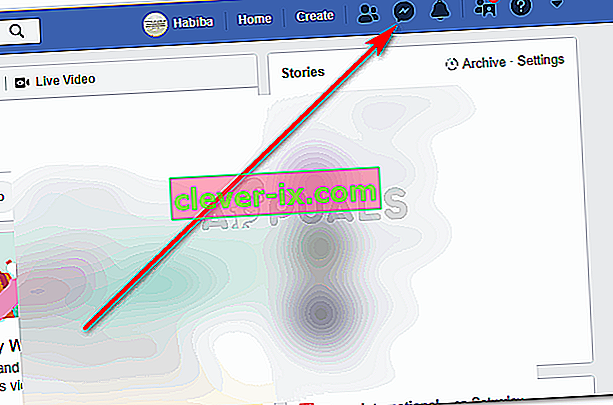
- Zobrazí se rozevírací seznam všech zpráv a konverzací. Nyní zde opět můžete přistupovat ke zprávám dvěma způsoby. Buď kliknete na konverzaci pro přítele z tohoto náhledu zpráv, nebo kliknete na „Zobrazit vše v Messengeru“, který je v levém rohu stejného okna rozevíracího seznamu.
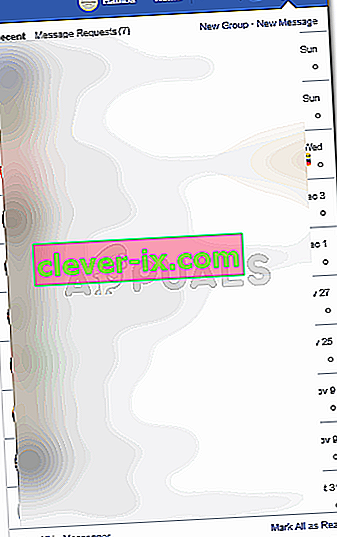
- Když kliknete na jednu z konverzací z rozevíracího seznamu zobrazujícího vaši konverzaci, chat se otevře takto.
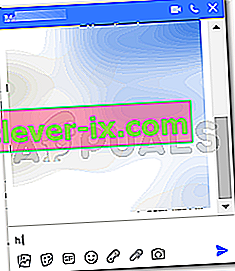
- Napište zprávu na prázdné místo pro zprávu a stiskněte klávesu Enter. Jakmile stisknete klávesu Enter, vaše zpráva NENÍ odeslána a zobrazí se dialogové okno s textem „Tato osoba není právě k dispozici“. To znamená, že vás osoba zablokovala.
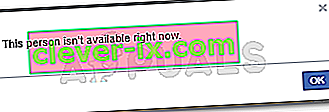
- Pokud jste klikli na možnost „Zobrazit vše v Messengeru“, zobrazí se obrazovka takto.
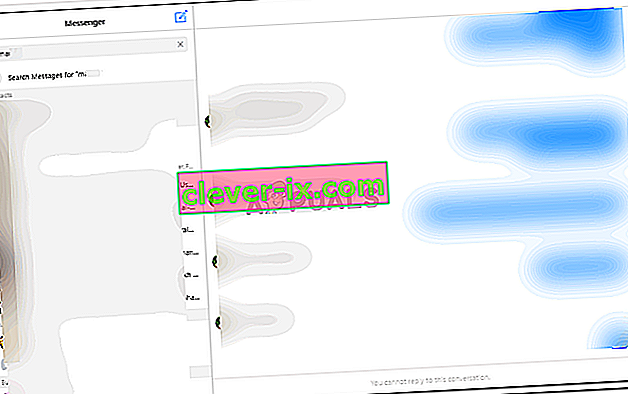
Klikněte na konverzaci s přítelem, pro kterého chcete potvrdit, zda vás zablokoval nebo ne. Nebo zadejte jejich jméno do vyhledávacího panelu v levé horní části obrazovky.
- Pokud vás daná osoba zablokovala, neuvidíte žádný prostor pro napsání zprávy. Místo toho budete psát tento text ve spodní části stránky „Nemůžete na tuto konverzaci odpovědět“, což znamená, že vás váš přítel zablokoval.

Důvody blokování
Funkce blokování pro jakoukoli aplikaci, včetně služby Facebook Messenger, umožňuje uživateli zabránit lidem, s nimiž nechtějí kontaktovat, aby jim zasílali zprávy. To může být velmi užitečný nástroj, pokud pracujete přes Facebook Messenger a musíte kontaktovat náhodné lidi prostřednictvím aplikace.